时间:2021-08-17 16:41:59 作者:燕花 来源:系统之家 1. 扫描二维码随时看资讯 2. 请使用手机浏览器访问: https://m.xitongzhijia.net/xtjc/20210817/221999.html 手机查看 评论 反馈
ping是一个好用的命令,主要用于检查用户电脑是否可以通过网络和其他电脑或服务器通信。但是最近有很多用户跟小编反馈说自己遇到同一局域网内ping不通另外一台电脑的情况,该怎么办?其实解决的方法并不复杂,下面我们一起来看看吧。
具体方法如下:
1、首先要确保各设备软硬件正常工作,如电脑都可以正常连接互联网,如果没有外网可以检查是否与本机IP:127.0.0.1通信。
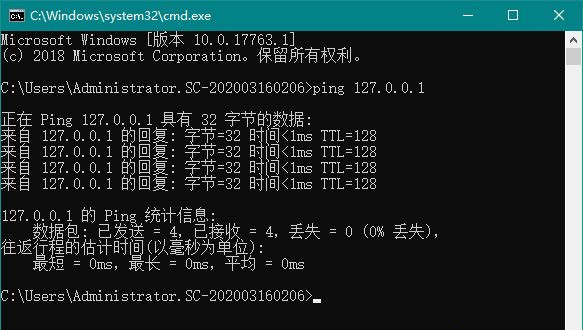
2、之后在无法ping通的对方的电脑上的控制面板中打开“windows defender 防火墙”。
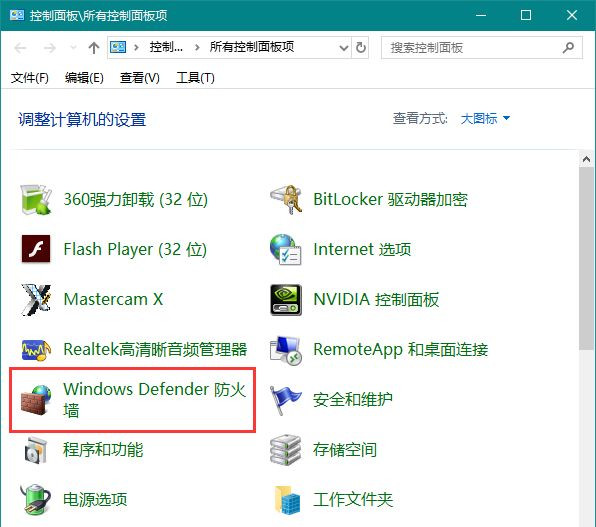
3、打开左侧的“高级设置”。
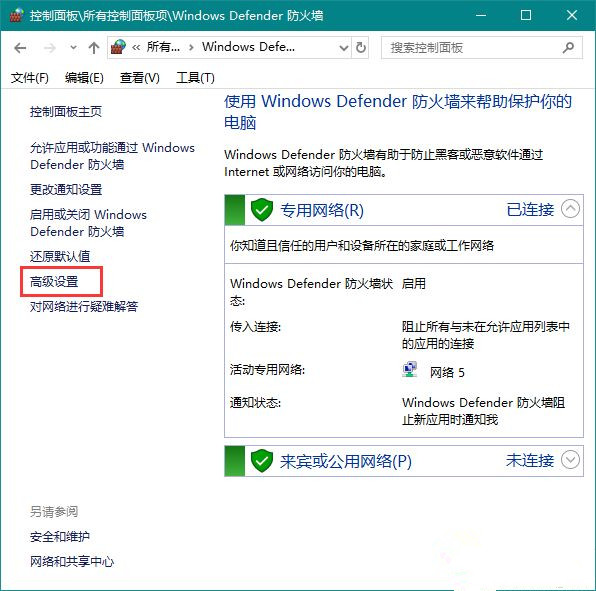
4、在“入站规则”中找到“文件和打印机共享(回显请求-ICMPv4-ln)”,并鼠标单击右键该项,选择“启用规则”。

如果遇到ping不通局域网内电脑的问题,可以参考上述教程来修复。
发表评论
共0条
评论就这些咯,让大家也知道你的独特见解
立即评论以上留言仅代表用户个人观点,不代表系统之家立场